Also mal ganz ehrlich: Die Alexa App herunterladen und installieren ist so einfach, dass du es fast deine Kinder erledigen lassen könntest. Du willst den Sprachassistenten lieber selbst einrichten? Dann bekommst du von uns eine einfache Anleitung, die dir erklärt:
- wie du die Alexa-App herunterlädst,
- sie installierst und
- anschließend richtig einrichtest.
Voraussetzungen, um die Amazon Alexa App installieren zu können
Du kannst jederzeit die Alexa-App herunterladen und auf deinem Smartphone oder Tablet installieren. Du kannst sie im Prinzip sogar ohne Geräte nutzen, etwa um ihr Fragen zu stellen. Deutlich mehr Spaß bringt Alexa allerdings, wenn du auch die passende Ausstattung dazu hast, beispielsweise einen Amazon Echo oder ein anderes Gerät mit Alexa-Integration. Um den Sprachassistenten einzurichten, brauchst du:
- ein funktionierendes WLAN mit Internetverbindung
- ein Smartphone, Tablet oder einen Windows-PC
- die Alexa-App
- einen Amazon-Account
Hast du alles parat? Dann ist die Bedienung von Alexa-fähigen Geräten wie dem Amazon Echo ein Kinderspiel.
Tipp
Amazon Alexa App herunterladen: So geht’s
Stelle zunächst sicher, dass du ein aktuelles Endgerät zur Verfügung hast. Du brauchst ein Smartphone oder Tablet mit den Betriebssystemen Android 6.0, Fire OS 5.3.3, iOS 11.0 oder höher. So installierst du die Alexa-App:
- Öffne den Appstore auf dem iPhone oder iPad oder den Google Play Store auf Android-Geräten.
- Suche nach „Alexa“, wähle die offizielle Amazon-App und starte den Download.
- Die App installiert sich anschließend automatisch.
Hast du kein mobiles Endgerät zur Verfügung, kannst du die App auch auf deinem PC als Windows-10-App installieren. Rufe dazu den „Microsoft Store“ auf und wähle die App „Alexa“ von AMZN Mobile LL.C. Klicke auf „Herunterladen“ und lasse sie installieren. Du kannst damit Alexa steuern und deinen Monitor in ein „Alexa-Display“ verwandeln – ähnlich wie beim Echo Show.
MacOS-Nutzer warten leider noch vergeblich. Bislang gibt es noch keine Alexa-App für den Mac.
Alexa App neu installieren: wenn sie mal nicht läuft
Normalerweise läuft Alexa recht stabil und unkompliziert. Trotzdem kann es mal passieren, dass es Probleme gibt und sie zum Beispiel keine Verbindung zu deinem Echo herstellen kann oder keine Musik abspielt. Eine einfache Lösung bietet häufig die Neuinstallation. Dazu deinstallierst du die App zunächst und startest anschließend dein Smartphone oder Tablet neu. Folge nun der Anleitung oben für die Installation.
Alexa einrichten: So gehst du vor
Hast du die App heruntergeladen und installiert, bist du leider noch nicht fertig. Die Technik fehlt noch. Bereite zunächst deinen Echo vor, packe ihn aus und verbinde den Netzstecker mit einer Steckdose. Folge dann diesen Schritten:
- Der Echo besitzt einen Leuchtring. Dieser sollte nach dem Anschalten die Farbe Orange annehmen. Der Sprachassistent gibt ein Begrüßungssignal aus.
- Öffne die Alexa-App auf deinem Gerät und logge dich mit deinen Amazon-Zugangsdaten ein.
- Wechsle in den Bereich „Einstellungen“ und starte dort die Funktion „Ein neues Gerät einrichten“.
- Sobald der Leuchtring auf Orange schaltet und das Begrüßungssignal von Alexa ertönt, beginnst du mit der Geräteinstallation.
- Melde dich mit den Daten deines Amazon-Accounts an.
- Nun kannst du bereits einige Einstellungen vornehmen (z. B. Stimm-ID einrichten). Du kannst diese Punkte aber auch erst einmal noch überspringen.
- Wechsle in den Bereich „Mehr“ und klicke auf „Gerät hinzufügen“. Wähle aus einer Liste an Amazon Echos und kompatiblen Geräten. Folge den Anweisungen.
- In den Einstellungen deines installierten Geräts musst du eine Drahtlosverbindung (WLAN) hinzufügen, denn ohne Internetverbindung funktioniert der Echo nicht.
- Anschließend kannst du deine neue Assistentin und ihre Funktionen besser kennenlernen. Aktiviere etwa deine ersten Alexa-Skills.
Fazit: Alexa App herunterladen und installieren
Und, schon ausprobiert? Alexa zu installieren ist wirklich einfach und macht erfahrungsgemäß selten Probleme. Wir wünschen dir jede Menge Spaß, die kostenlose Alexa-App mit all ihren Funktionen und Skills zu entdecken.
Jetzt gratis eBook sichern!
Mit unserer Sammlung von 1000 Alexa Befehlen lernst du schnell und spielerisch was Alexa alles kann!
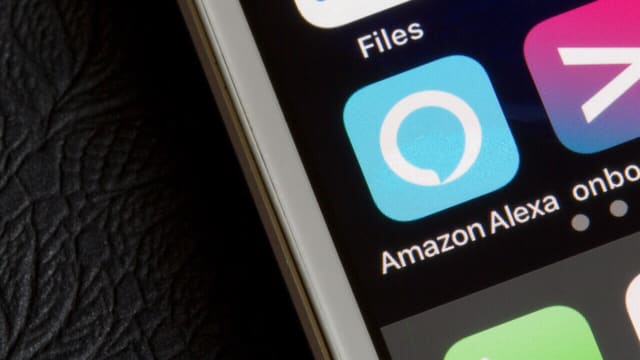


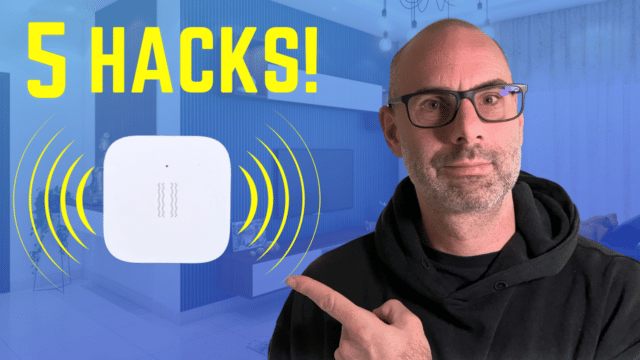

Josip Siljevinac
Ich wil in kroatienRadio Jaska hören